【Adobe Premiere Proの使い方】ローリングトランジションの作り方
こんにちは、宇野です。
この動画では、Adobeの動画編集ソフトPremiere Proでローリングトランジションの作り方を解説します。
この動画を観ることで、レトロなフィルム風の動画でよく見られるローリングトランジションを作ることができるようになり、動画編集の幅が広がりますので、ぜひ最後までご覧ください。
最初に1つだけお知らせがあります。
動画撮影のワークショップを再開します。
動画撮影ワークショップは、動画撮影初心者の方向けの少人数制のワークショップです。
実際に屋外で動画を撮影しながら基礎スキルを学ぶことができ、これまでよりもワンランク上の動画にすることができるようになりますので、SNSに投稿すれば、オシャレだと思われたり注目される動画を撮れるようになります。
詳しくは、下記のリンクからご覧ください。
それでは、解説していきます。
【Adobe Premiere Proの使い方】
ローリングトランジションの作り方
(YouTube)
1:クロスディゾルブを適用
シーケンスに2つのクリップを配置します。
そして、タブをエフェクトにして「クロス」と入力します。
表示される「クロスディゾルブ」をクリップとクリップが交わる編集点にドラッグ&ドロップで適用させます。
2:調整レイヤーを配置
次にクリップを配置している上のトラックに調整レイヤーを配置します。
タブをプロジェクトパネルにして右下の「新規項目」から「調整レイヤー」を選択してOKをクリックします。
すると、プロジェクトパネルに調整レイヤーが表示されますので、クリップとクリップが交わる編集点の上のトラック、ここではV2トラックにドラッグ&ドロップで配置します。
編集ラインを編集点に合わせます。
shiftキーを押しながら左カーソルを5回押し25フレーム戻ります。
今度は、右カーソルを1回押します。
これで、編集ラインが編集点から24フレーム前にありますので、ここに調整レイヤーの先頭を合わせます。
次に、編集ラインを編集点に合わせます。
shiftキーを押しながら右カーソルを5回押し25フレーム進みます。
今度は、左カーソルを1回押します。
これで、編集ラインが編集点から24フレーム後ろにありますので、ここに調整レイヤーの最後尾を合わせます。
今回は、24fpsのシーケンスなので2秒の調整レイヤーになります。
3:オフセットを適用
次にタブをエフェクトにして、検索窓に「オフセット」と入力します。
表示される「オフセット」を調整レイヤーにドラッグ&ドロップで適用します。
調整レイヤーを選択した状態でタブをエフェクトコントロールにします。
編集ラインを左端に移動させます。
オフセットの「中央をシフト」のストップウォッチのアイコンをクリックしてキーフレームを打ちます。
編集ラインを右端に移動します。
オフセットの「中央をシフト」の右側の数値を1700程にして、プログラムモニターを見ながら、ピッタリフレームに合うように微調整します。
プログラムモニターを再生させて確認すると、このように切り替わるようになります。
これではスピードが一定なので、最後尾に打ったキーフレームを右クリックします。
「時間補間法」から「イーズイン」を選択します。
先頭に打ったキーフレームを右クリックします。
「時間補間法」から「イーズアウト」を選択します。
4:ブラーを適用
次にタブをエフェクトにして検索窓に「ブラー」と入力します。
表示される「ブラー(方向)」を調整レイヤーにドラッグ&ドロップします。
調整レイヤーを選択した状態でタブをエフェクトコントロールにします。
編集ラインを左端に移動させます。
ブラーの「方向」に「360」と入力します。すると「1×0.0°」と表示されます。
次に「ブラーの長さ」のストップウォッチのアイコンをクリックしてキーフレームを打ちます。
shiftキーを押しながら右カーソルを2回押して10フレーム進みます。
「ブラーの長さ」の数値を70にします。
編集ラインを右端に移動させて、shiftキーを押しながら左カーソルを2回押して10フレーム戻します。
「ブラーの長さ」の数値を70にします。
編集ラインを右端に移動させて、「ブラーの長さ」の数値を0にします。
後は、映写機などのサウンドを入れて微調整して完成です。
まとめ
はい、いかがでしたでしょうか?
この動画では、ローリングトランジションの作り方を解説しました。
今回ご紹介したローリングトランジションとこちらの動画【Adobe Premiere Proの使い方】フィルム風レトロな動画を作る方法で解説しているフィルムグレインを使ってレトロな表現にする方法を合わせるとより良くなりますので、合わせてご覧ください。
今後も動画編集や動画撮影など動画制作に関する情報をシェアしていきますので、チャンネル登録よろしくお願いします。
また、感想や質問、こんなことを動画にして欲しいというご要望などがありましたらコメント欄にお書きください。
最後までありがとうございます。
それでは、またお会いしましょう。


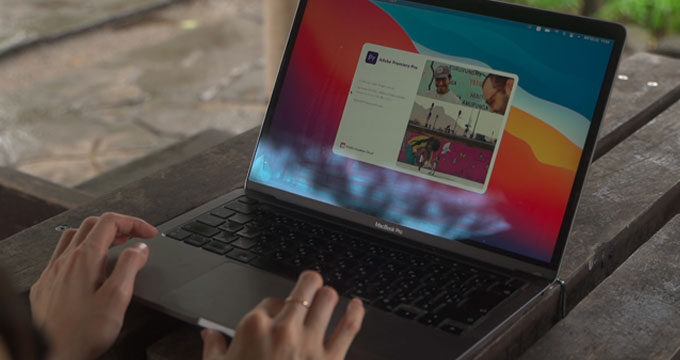


この記事へのコメントはありません。